Jedwali la yaliyomo
Wakati wowote unapofanya kazi na Excel, wakati mwingine utahitaji kuchanganya maandishi na fomula kwenye kisanduku kimoja. Lengo kuu la makala haya ni kueleza jinsi unavyoweza kuchanganya maandishi na fomula katika Excel.
Pakua Kitabu cha Mazoezi
Kuchanganya Maandishi na Fomula. .xlsx
Njia 4 Rahisi za Kuchanganya Maandishi na Fomula katika Excel
Hapa, nimechukua mkusanyiko wa data ufuatao ili kukuonyesha jinsi unavyoweza kuchanganya maandishi na fomula katika Excel. Nitaeleza 4 njia rahisi za kuifanya.

1. Kutumia Kiendeshaji cha Ampersand (&) Kuchanganya Maandishi na Mfumo katika Excel
Katika mbinu hii ya kwanza, nitaeleza jinsi ya kuchanganya maandishi na fomula katika Excel kwa kutumia Ampersand (&) operator.
Hebu tuone Hatua .
Hatua:
- Kwanza, chagua kisanduku unapotaka kuchanganya maandishi na fomula . Hapa, nilichagua kisanduku E5 .
- Pili, katika kisanduku E5 andika fomula ifuatayo.
=B5&"'s Total Marks: "&SUM(C5:D5) 
Mchanganuo wa Mfumo
- SUM(C5:D5) ) —-> Hapa, kitendakazi cha SUM kitakokotoa Muhtasari wa seli C5 hadi D5 .
- Pato: 150
- B5&” Jumla ya Alama: ” —-> Sasa, Ampersand (&) opereta itachanganya maandishi ya kutolewa .
- Pato: “Alama Jumla za Rachel: “
- B5&”’ JumlaMarks: “&SUM(C5:D5) —-> inageuka kuwa
- “Alama za Jumla za Rachel: “&150 —-> Tena Ampersand (&) opereta itachanganya maandishi na fomula .
- Toleo: “Alama za Rachel Jumla: 150”
- Maelezo: Hapa, Ampersand (&) hatimaye inachanganya maandishi na SUM fanya kazi.
- “Alama za Jumla za Rachel: “&150 —-> Tena Ampersand (&) opereta itachanganya maandishi na fomula .
- Mwishowe, bonyeza ENTER ili kupata matokeo.
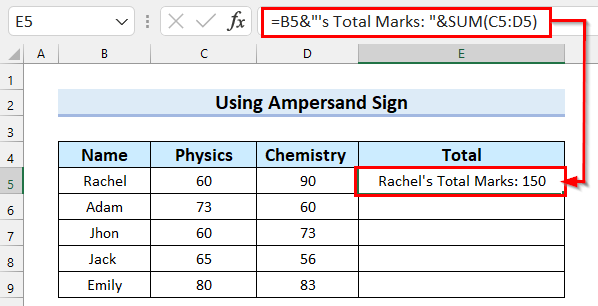
- Sasa, buruta Nchi ya Kujaza nakili fomula.
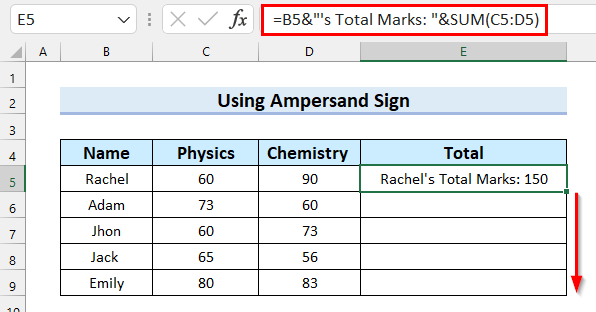
Hapa, unaweza kuona nimenakili fomula yangu kwa visanduku vingine vyote.

Mwishowe, katika picha ifuatayo, unaweza kuona kwamba nina nimechanganya maandishi na fomula 2>kwa kutumia Ampersand kiendeshaji.

2. Matumizi ya Utendakazi wa MAANDIKO Kuchanganya Maandishi na Fomula katika Excel
Katika mbinu hii , nitakuonyesha jinsi ya kuchanganya maandishi na fomula katika Excel kwa kutumia kitendakazi cha TEXT . Nitaeleza mifano 2 tofauti .
Mfano-01: Kwa kutumia Utendaji wa TEXT
Katika mfano huu, nitatumia kitendakazi cha TEXT kwa
1>changanya maandishi na fomula . Hapa, nimechukua daftari ifuatayo kuelezea mfano huu. Nitachanganya maandishi na fomula kuonyesha Muda wa Mradi .

Hatua:
- Kwanza, chagua kisanduku unapotaka kuchanganya maandishi na fomula . Hapa, nilichagua seli E5 .
- Pili, katika kisanduku E5 andika fomula ifuatayo.
="From "&TEXT(C5,"dd-mmm-yyyy")&" to "&TEXT(D5,"dd-mmm-yyyy") 0> 
Uchanganuzi wa Mfumo
- MAANDIKO(D5,”dd-mmm-yyyy”) — -> inageuka kuwa
- TEXT(44630,”dd-mmm-yyyy”) —-> Hapa, kazi ya TEXT itaunda muundo wa nambari kwa umbizo la tarehe uliyopewa.
- Pato: “10-Mar-2022”
- TEXT(44630,”dd-mmm-yyyy”) —-> Hapa, kazi ya TEXT itaunda muundo wa nambari kwa umbizo la tarehe uliyopewa.
- TEXT(C5,”dd-mmm -yyyy”) —-> inageuka kuwa
- TEXT(44624,”dd-mmm-yyyy”) —-> Hapa, TEXT kipengele cha kukokotoa kitafomati nambari kwa muundo uliopewa umbizo la tarehe .
- Pato: “04-Mar-2022”
- TEXT(44624,”dd-mmm-yyyy”) —-> Hapa, TEXT kipengele cha kukokotoa kitafomati nambari kwa muundo uliopewa umbizo la tarehe .
- “Kutoka “&TEXT(C5) ,”dd-mmm-yyyy”)&” hadi “&TEXT(D5,”dd-mmm-yyyy”) —-> inageuka kuwa
- “Kutoka “&”04-Mar-2022″& hadi “&”10-Mar-2022” —-> Hapa, mwendeshaji wa Ampersand (&) huchanganya maandishi haya .
- Pato: “Kutoka 04-Mar-2022 hadi 10-Mar-2022”
- Maelezo: Hapa, Ampersand (&) hatimaye inachanganya maandishi na TEXT kazi.
- “Kutoka “&”04-Mar-2022″& hadi “&”10-Mar-2022” —-> Hapa, mwendeshaji wa Ampersand (&) huchanganya maandishi haya .
- Mwishowe, bonyeza ENTER ili kupata matokeo.
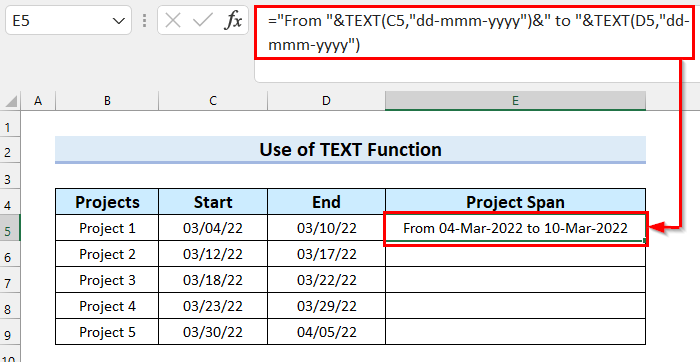
- Sasa, buruta Nchi ya Kujaza ili kunakili fomula.
- 14>

Hapa, unaweza kuona nimenakili fomula yangu kwa visanduku vingine vyote.

Mwishowe, katika zifuatazo zifuatazo. picha, unaweza kuona kwamba nina maandishi yaliyochanganywa naformula .

Soma Zaidi: Jinsi ya Kuchanganya Maandishi na Nambari katika Excel (Njia 4 Zinazofaa)
Mfano-02: Kutumia MAANDISHI & LEO Kazi
Katika mfano huu, nitatumia TEXT kazi pamoja na chaguo la kukokotoa LEO na kuchanganya maandishi na fomula . Hapa, nimechukua daftari ifuatayo kuelezea mfano huu. Nitachanganya maandishi na fomula kuonyesha Tarehe ya Kuagiza na Tarehe ya Kukabidhi .
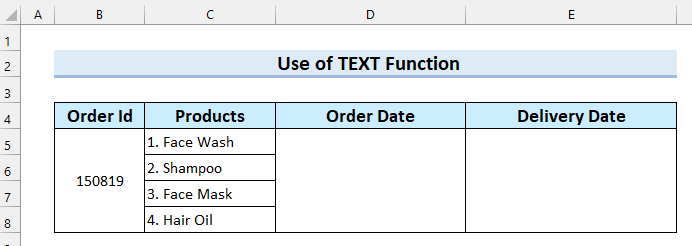
Hebu tuone hatua.
Hatua:
- Kwanza, chagua kisanduku unapotaka kuchanganya maandishi na fomula .
- Pili, katika kisanduku hicho andika fomula ifuatayo.
="Order Date: "&TEXT(TODAY(),"mm/dd/yyyy")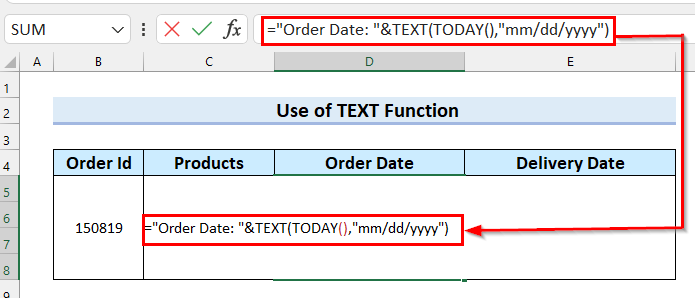
1>Uchanganuzi wa Mfumo
- TODAY() —-> Hapa, LEO kazi itarejesha tarehe ya sasa .
- Pato: 44775
- MAANDIKO(LEO(),”mm/dd/yyyy”) —-> inageuka kuwa
- TEXT(44775,”mm/dd/yyyy”) —-> Hapa, kazi ya TEXT itapanga nambari kwa nambari iliyotolewa 1>Muundo wa tarehe .
- Pato: “08/02/2022”
- TEXT(44775,”mm/dd/yyyy”) —-> Hapa, kazi ya TEXT itapanga nambari kwa nambari iliyotolewa 1>Muundo wa tarehe .
- “Tarehe ya Kuagiza: “&TEXT (LEO(),”mm/dd/yyyy”) —-> inageuka kuwa
- “Tarehe ya Kuagiza: “&”08/02/2022” —-> Hapa, mwendeshaji wa Ampersand (&) huchanganya maandishi haya .
- Pato: “Tarehe ya Kuagiza: 08/02/2022”
- Maelezo: Hapa, Ampersand (&) hatimayeinachanganya maandishi na TEXT kazi.
- “Tarehe ya Kuagiza: “&”08/02/2022” —-> Hapa, mwendeshaji wa Ampersand (&) huchanganya maandishi haya .
- Mwishowe, bonyeza ENTER ili kupata matokeo.

Sasa, nitachanganya maandishi na fomula kuonyesha Tarehe ya Kuwasilisha .
- Kwanza, chagua kisanduku unapotaka kuchanganya maandishi na fomula .
- Pili, katika kisanduku hicho andika fomula ifuatayo.
="Delivery Date: "&TEXT(TODAY()+3,"mm/dd/yyyy")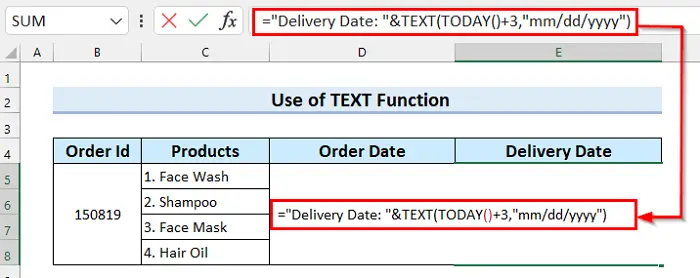
Mchanganuo wa Mfumo
- LEO()+3 —-> Hapa, kazi ya LEO itarudisha tarehe ya sasa na kisha Jumla 3 na tarehe ya sasa .
- Pato: 44778
- TEXT(TODAY()+3,”mm/dd/yyyy”) —-> inageuka kuwa
- TEXT(44778,”mm/dd/yyyy”) —-> Hapa, kazi ya TEXT itapanga nambari kuwa nambari iliyotolewa umbizo la tarehe .
- Ilipotolewa: “08/05/2022”
- TEXT(44778,”mm/dd/yyyy”) —-> Hapa, kazi ya TEXT itapanga nambari kuwa nambari iliyotolewa umbizo la tarehe .
- “Tarehe ya Kukabidhiwa: “&TEXT (LEO()+3,”mm/dd/yyyy”) —-> inageuka kuwa
- “Tarehe ya Kukabidhiwa: “&”08/05/2022” —-> ; Hapa, opereta Ampersand (&) huchanganya maandishi haya .
- Pato: “Tarehe ya Kukabidhiwa: 08/05/2022”
- Maelezo: Hapa, Ampersand (&) hatimaye inachanganya maandishi na TEXT kazi .
- “Tarehe ya Kukabidhiwa: “&”08/05/2022” —-> ; Hapa, opereta Ampersand (&) huchanganya maandishi haya .
- Mwishowe, bonyeza ENTER ili kupata matokeo.
32>
Sasa, katika picha ifuatayo, unaweza kuona kwamba nina maandishi yaliyounganishwana formula .
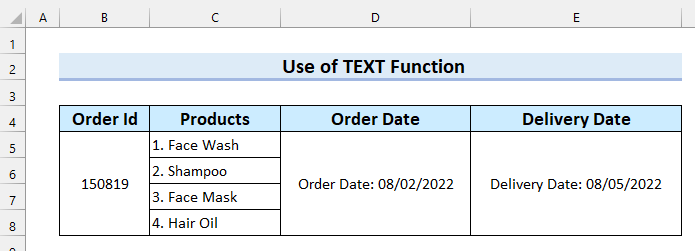
Soma Zaidi: Jinsi ya Kuongeza Maandishi kwa Thamani ya Seli katika Excel (Njia 4 Rahisi)
Visomo Sawa
- Jinsi ya Kuongeza Maandishi katika Lahajedwali ya Excel (Njia 6 Rahisi)
- Ongeza Neno katika Safu Mlalo Zote katika Excel (Njia 4 Mahiri)
- Jinsi ya Kuongeza Maandishi kwenye Mwanzo wa Kisanduku katika Excel (Hila 7 za Haraka)
- Ongeza Maandishi hadi Mwisho wa Kisanduku katika Excel (Njia 6 Rahisi)
3. Kuajiri Kipengele cha Seli za Umbizo ili Kuchanganya Maandishi na Fomula katika Excel
Katika mbinu hii, Nitaeleza jinsi unavyoweza kuchanganya maandishi na fomula katika Excel kwa kutumia kipengele cha Seli za Fomati . Hapa, nimechukua daftari ifuatayo kuelezea mfano huu. Nitaonyesha Jumla ya Mauzo na Jumla ya Faida kwa kuchanganya maandishi na fomula.

Hebu tuone hatua.
Hatua:
- Kwanza, chagua kisanduku unapotaka kukokotoa Jumla ya Mauzo . Hapa, nilichagua kisanduku C9 .
- Pili, katika kisanduku C9 andika fomula ifuatayo.
=SUM(C5:C8)
Hapa, kitendakazi cha SUM kitarudisha Muhtasari wa seli C5 hadi C8 .
- Mwishowe, bonyeza ENTER ili kupata matokeo.
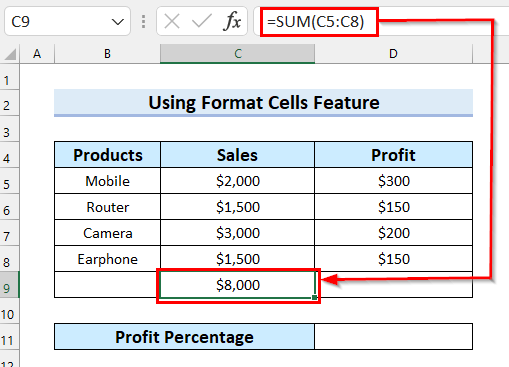
Sasa, mimi itakokotoa Jumla ya Faida .
- Kwanza, chagua kisanduku unapotaka kukokotoa Jumla ya Faida . Hapa, nilichagua kisanduku D9 .
- Pili, katika kisanduku D9 andika fomula ifuatayo.
=SUM(D5:D8)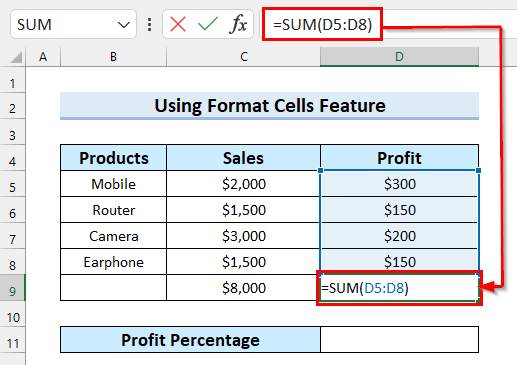
Hapa, kitendakazi cha SUM kitarudisha Muhtasari wa seli C5 hadi C8 .
- Mwishowe, bonyeza ENTER ili kupata matokeo.
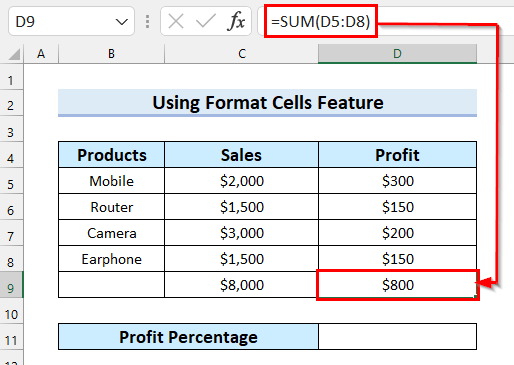
- Baada ya hapo, Bofya-kulia kwenye kisanduku ambapo unataka kuchanganya maandishi na fomula .
- Ifuatayo, chagua Umbiza Seli .

Sasa, kisanduku cha mazungumzo kiitwacho Viini vya Umbizo zitaonekana.
- Kwanza, chagua Custom .
- Pili, chagua umbizo la Nambari unayotaka.
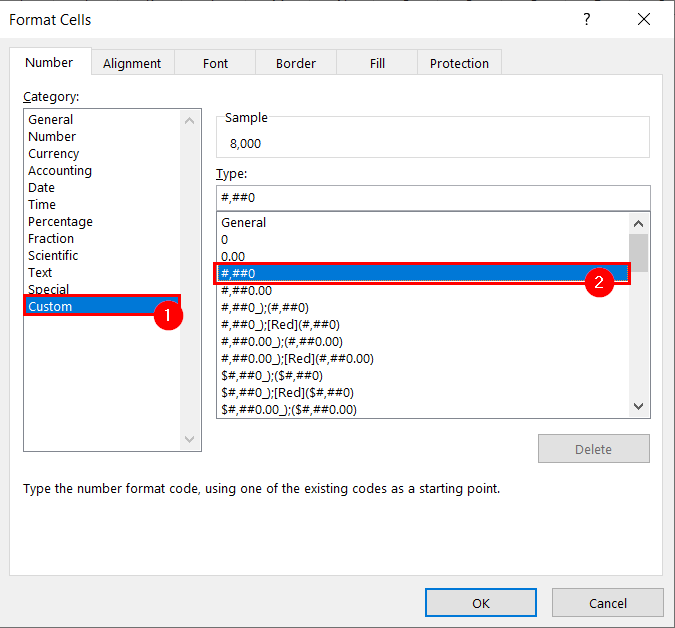
- Tatu, rekebisha umbizo unavyotaka.
- Mwishowe, chagua Sawa .
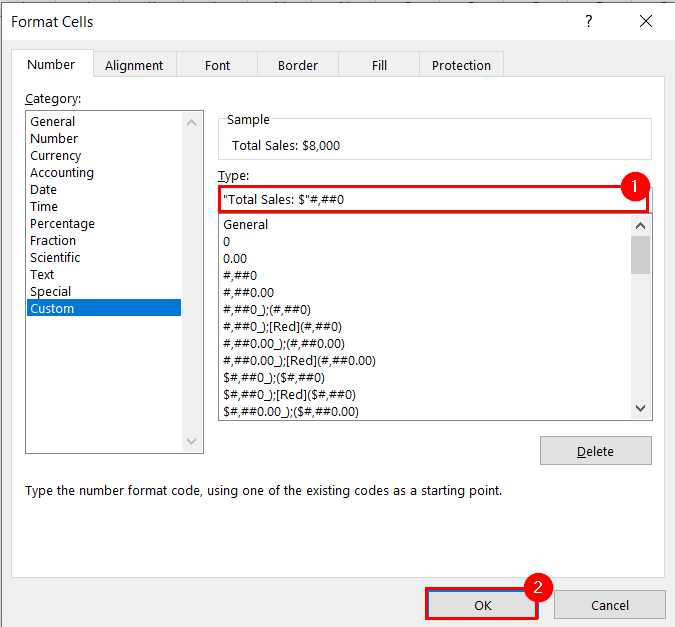
Sasa, unaweza kuona kisanduku kimeumbizwa jinsi nilivyochagua, na inachanganya maandishi na fomula .

Hapa, kwa kufuata hatua iliyotangulia, fungua kisanduku cha Umbiza Seli kwa Jumla ya Faida .
- Kwanza, chagua Custom .
- Pili, chagua umbizo la Nambari unayotaka.
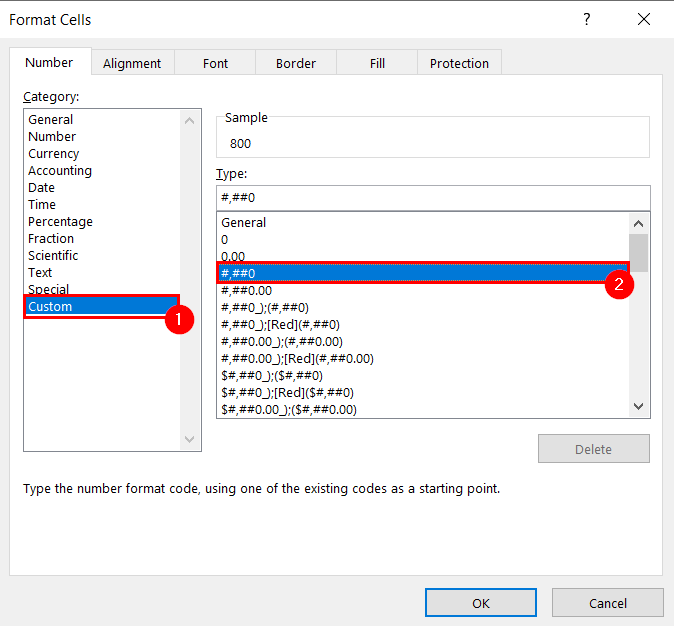
- Tatu, rekebisha umbizo unavyotaka.
- Mwishowe, chagua Sawa .

Sasa, unaweza kuona kwamba, nimechanganya maandishi na fomula pamoja.

Katika mbinu hii, nambari bado zimehifadhiwa kama Nambari . Ili kuonyesha kwamba nitakokotoa Asilimia ya Faida kutoka kwa thamani hizi.
- Kwanza, chagua kisanduku unapotaka kukokotoa Faida.Asilimia . Hapa, nilichagua kisanduku D11 .
- Pili, katika kisanduku D11 andika fomula ifuatayo.
=D9/C9*100%
Hapa, Jumla ya Faida imegawanywa na Jumla ya Mauzo na matokeo ni imezidishwa na 100% . Fomula hii italeta Asilimia ya Faida .
- Mwishowe, bonyeza ENTER na utapata matokeo yako.
Sasa , unaweza kuona fomula inafanya kazi. Hiyo inamaanisha kuwa nambari bado zimehifadhiwa kama Nambari .

Soma Zaidi: Jinsi ya Kuchanganya Maandishi na Nambari katika Excel na Weka Uumbizaji
4. Kutumia Kazi ya CONCATENATE Kuchanganya Maandishi na Fomula katika Excel
Katika mbinu hii, nitakuonyesha jinsi ya kuchanganya maandishi na fomula kwa kutumia kitendakazi cha CONCATENATE .
Hebu tuone hatua
Hatua:
- Kwanza, chagua kisanduku ambapo unataka kuchanganya maandishi na fomula . Hapa, nilichagua kisanduku E5 .
- Pili, katika kisanduku E5 andika fomula ifuatayo.
=CONCATENATE(B5,"'s Total Marks: ",SUM(C5:D5))
Mchanganuo wa Mfumo
- SUM(C5:D5) —- > Hapa, kazi ya SUM itakokotoa Muhtasari wa seli C5 hadi D5 .
- Pato: 150
- CONCATENATE(B5,” Alama za Jumla: “,SUM(C5:D5))) -> inageuka kuwa
- CONCATENATE(“Rachel”, Alama za Jumla: “,150) —-> Hapa, CONCATENATE function itachanganya haya maandishi .
- Pato: “Alama Jumla za Rachel: 150”
- Maelezo: Hapa, nilichanganya maandishi na formula kwa kutumia CONCATENATE chaguo za kukokotoa.
- CONCATENATE(“Rachel”, Alama za Jumla: “,150) —-> Hapa, CONCATENATE function itachanganya haya maandishi .
- Mwishowe, bonyeza ENTER ili pata matokeo.

- Sasa, buruta Nchi ya Kujaza nakili fomula.

Hapa, unaweza kuona nimenakili fomula yangu kwa visanduku vingine vyote.

Mwishowe, katika picha ifuatayo, unaweza angalia kwamba nina maandishi na fomula iliyochanganywa kwa kutumia CONCATENATE kazi.

💬 Mambo ya Kukumbuka
- Ikumbukwe kwamba wakati wowote unapochanganya maandishi na fomula , maandishi yanapaswa kuandikwa kati ya koma zilizogeuzwa mara mbili .
Sehemu ya Mazoezi
Hapa, nimekupa karatasi ya mazoezi ili ujizoeze jinsi ya kuchanganya maandishi na fomula katika Excel.
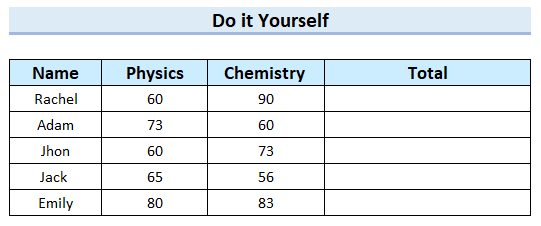
Hitimisho
Kuhitimisha, nilijaribu kufunika jinsi ya kuchanganya maandishi na fomula katika Excel. Nilielezea njia 4 tofauti na mifano tofauti. Natumaini makala hii ilikuwa na manufaa kwako. Mwisho, ikiwa una maswali yoyote nijulishe katika sehemu ya maoni hapa chini.

